Добрый день!
Удалить вирус WannaCrypt (Wana Decrypt0r 2.0) с компьютера несложно, простая инструкция ниже подойдет для любой современной версии Windows. А вот расшифровать файлы .WNCRY бесплатно пока нельзя. Все крупные производители антивирусного программного обеспечения работают над таким дешифратором, но никакого значимого прогресса в этом направлении пока нет.
Если вы удалите вирус с компьютера, то есть большая вероятность, что зашифрованные файлы вы никогда уже не сможете расшифровать. WannaCrypt (Wana Decrypt0r 2.0) использует очень эффективные методы шифрования и шансов, что разработают бесплатный дешифровщик не так уж и много.
Вам необходимо решить, готовы ли вы потерять зашифрованные файлы или нет. Если готовы - используйте инструкцию ниже, если не готовы - платите выкуп создателям вируса. В будущем обязательно начните использовать любую систему резервного копирования ваших файлов и документов, их сейчас очень много, и платных, и бесплатных.
Удаление WannaCrypt (Wana Decrypt0r 2.0) с компьютера
1. Закройте 445-й сетевой порт:
- Запустите командную строку cmd от имени администратора (инструкция: Как запустить от имени администратора в Windows: инструкция).
- Скопируйте следующий текст: Netsh advfirewall firewall add rule dir=in action=block protocol=tcp localport=445 name="Block_TCP-445"
- Вставьте его в командную строку и нажмите клавишу Enter, в ответ система должна написать "OK".

adadad
2. Запустите Windows в безопасном режиме. У нас есть подробная инструкция как это сделать: Безопасный режим в Windows 10: Подробная инструкция.
3. Настройте отображение скрытых и системных папок, для этого:
- Нажмите одновременно клавиши Win + R;
- Введите в окне "control.exe" и нажмите Enter;
- В поисковой строке Панели Управления (справа наверху) напишите "Параметры проводника";
- Нажмите на Ярлык "Параметры проводника" в основном окне;
- В новом окне перейдите на вкладку "Вид";
- Найдите пункт "Скрытые файлы и папки" и выберите пункт "Показывать скрытые файлы, папки и диски";
- Нажмите кнопку "Применить", затем "ОК".
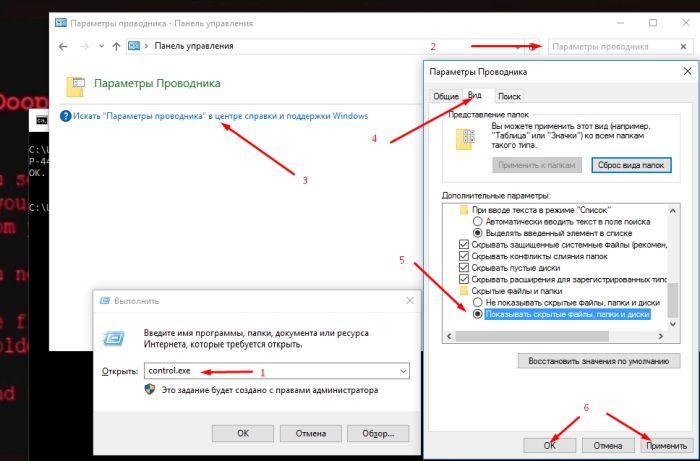
4. Откройте Проводник, последовательно перейдите в папки:
- %ProgramData%
- %APPDATA%
- %TEMP%
(просто копируйте каждое название папки в адресную строку проводника).
В каждой из указанных папок внимательно просмотрите все вложенные папки и файлы. Удаляйте все, что содержит в названии упоминание о вирусе WannaCrypt (Wana Decrypt0r 2.0).
5. Почистите реестр. У нас есть подробная статья: Как открыть реестр, подробная инструкция.
Ищите подозрительные записи реестра в следующих папках:
- HKEY_LOCAL_MACHINE\Software\Microsoft\Windows\CurrentVersion\Run
- HKEY_LOCAL_MACHINE\Software\Microsoft\Windows\CurrentVersion\RunOnce
- HKEY_LOCAL_MACHINE\Software\Microsoft\Windows\CurrentVersion\RunServices
- HKEY_LOCAL_MACHINE\Software\Microsoft\Windows\CurrentVersion\RunServicesOnce
- HKEY_LOCAL_MACHINE\Software\Microsoft\Windows NT\CurrentVersion\Winlogon\Userinit
- HKEY_CURRENT_USER\Software\Microsoft\Windows\CurrentVersion\Run
- HKEY_CURRENT_USER\Software\Microsoft\Windows\CurrentVersion\RunOnce
- HKEY_CURRENT_USER\Software\Microsoft\Windows\CurrentVersion\RunServices
- HKEY_CURRENT_USER\Software\Microsoft\Windows\CurrentVersion\RunServicesOnce
- HKEY_CURRENT_USER\Software\Microsoft\Windows NT\CurrentVersion\Winlogon\Userinit
6. Перезагрузите компьютер.
На этом можно закончить, но лучше установите любой платный или бесплатный антивирус и проведите полное сканирование системы. Кроме этого, не забудьте установить специальное обновление безопасности от компании Microsoft, подробнее об этом в нашей специальной статье.